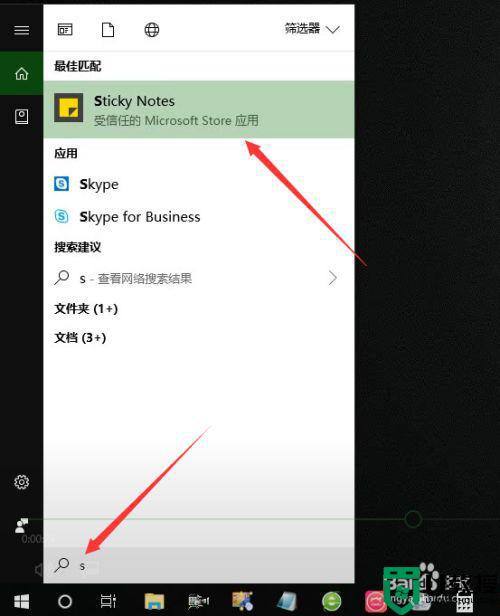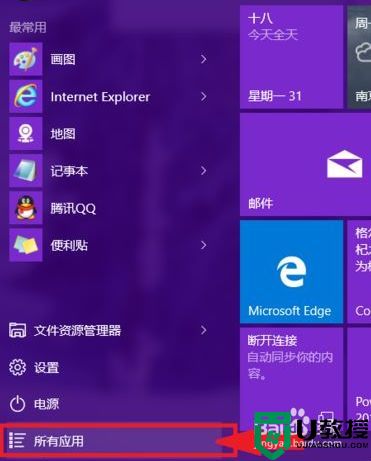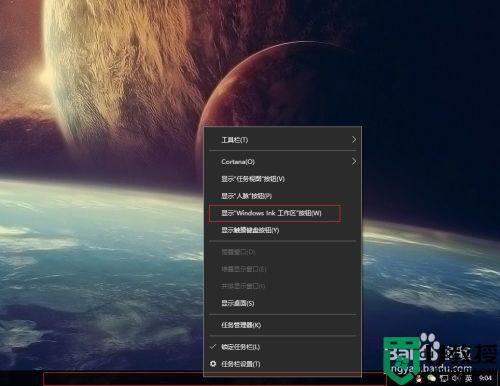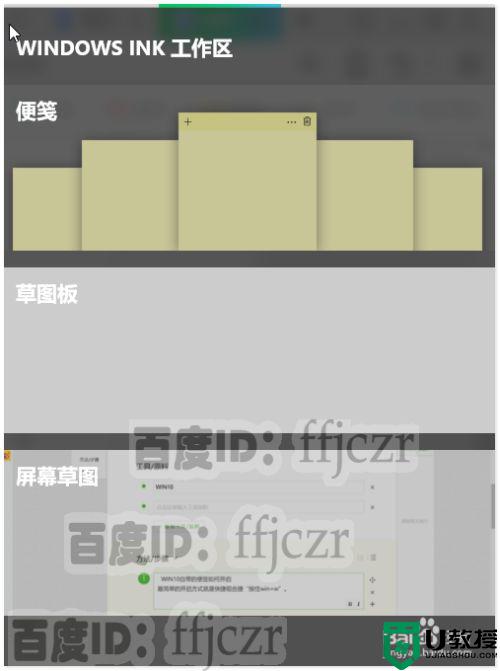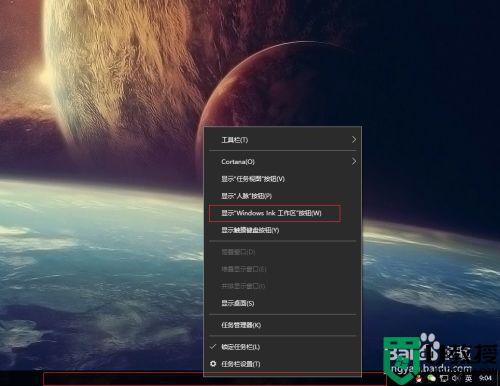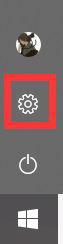window10便签电脑桌面哪里找到 window10电脑桌面便签如何打开
时间:2022-05-27作者:xinxin
我们在日常操作window10中文版电脑办公的过程中,为了记录每天的工作要点,用户可以通过便签工具来记录,这时window10系统中自带的工具,可以在电脑桌面点击开始菜单找到并点击便笺,那么window10便签电脑桌面哪里找到呢?今天小编就来告诉大家window10电脑桌面便签打开操作方法。
推荐下载:win10专业版原版
具体方法:
1、先打开电脑,然后点击搜索按钮;
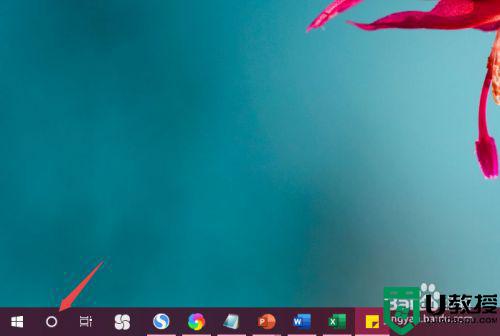
2、之后在搜索框中输入便笺,然后点击便笺即可调出。
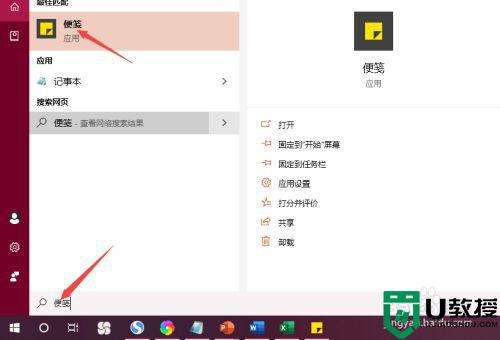
3、使用的话,还是很简单的,我们点击开始使用;
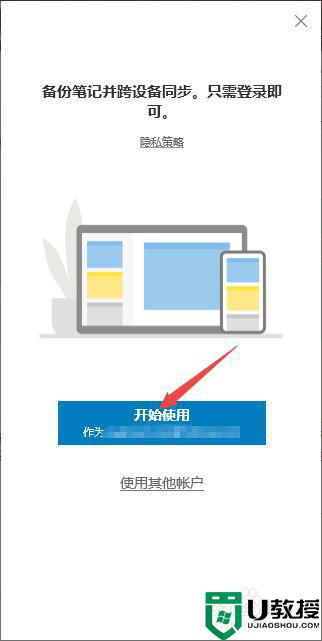
4、然后我们就可以在便笺中输入内容了;
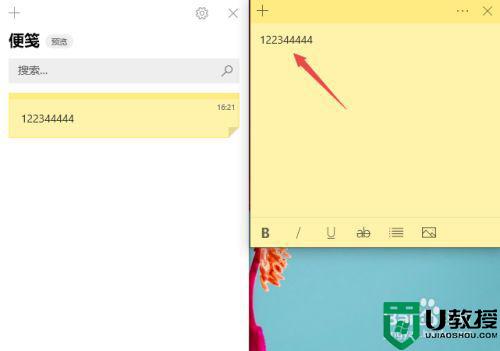
5、之后点击关闭按钮;
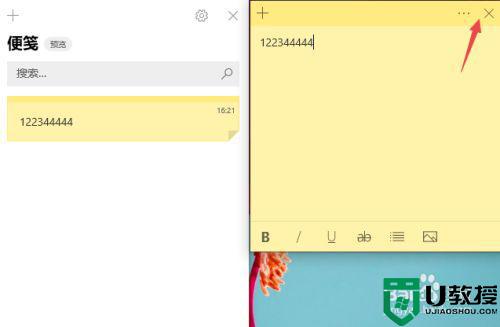
6、结果如图所示,这样便建立好一个便笺了。
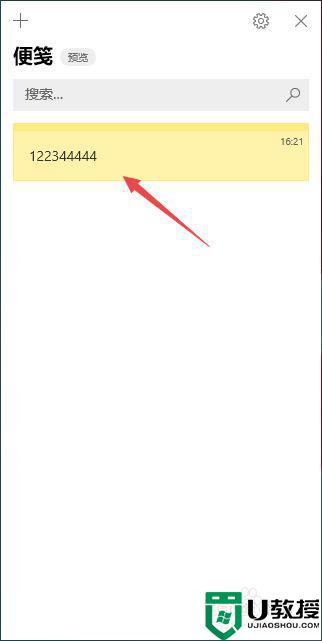
上述就是小编教大家的window10电脑桌面便签打开操作方法了,还有不懂得用户就可以根据小编的方法来操作吧,希望能够帮助到大家。